很多使用电脑的用户都会选择更换自己桌面的默认壁纸,一方面让自己的桌面变得更好看,另一方面改善自己的心情,让工作不再那么无聊。但是在更换壁纸的时候出现了系统提示“此功能已被禁用” 的问题,Win7更改桌面壁纸出现“此功能已被禁用”怎么办呢?小编认为可能是由于系统设置导致的。
Win7更改桌面壁纸出现“此功能已被禁用”的解决教程
1、按下“Windows键+R”打开“运行”窗口,输入“gpedit.msc”。
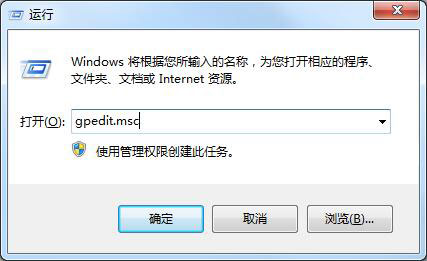
2、回车后会打开“本地组策略编辑器”。
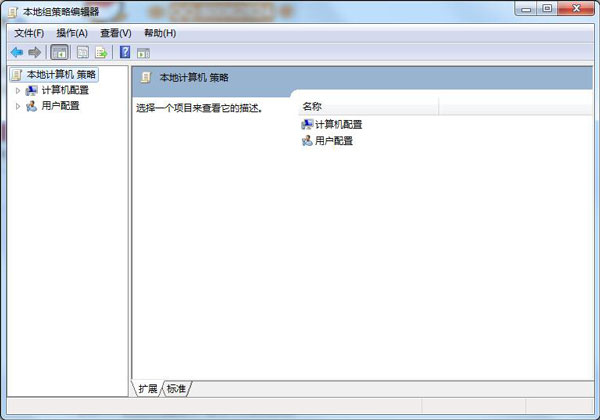
3.、依次找到“本地计算机策略 - 用户配置 - 管理模板 - 桌面 - Active Desktop”,在右侧找到“桌面墙纸”,双击打开。
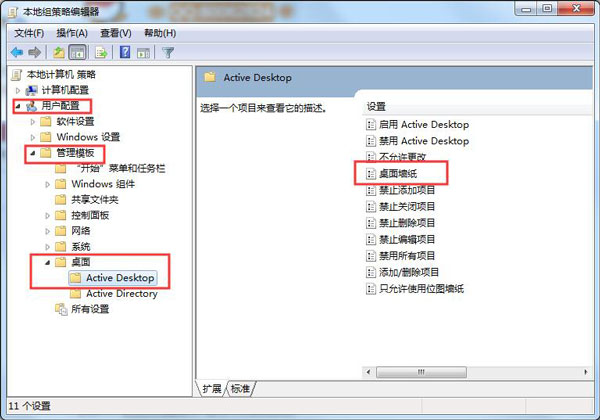
4、选择“未配置”或者“已禁用”,点击确认。
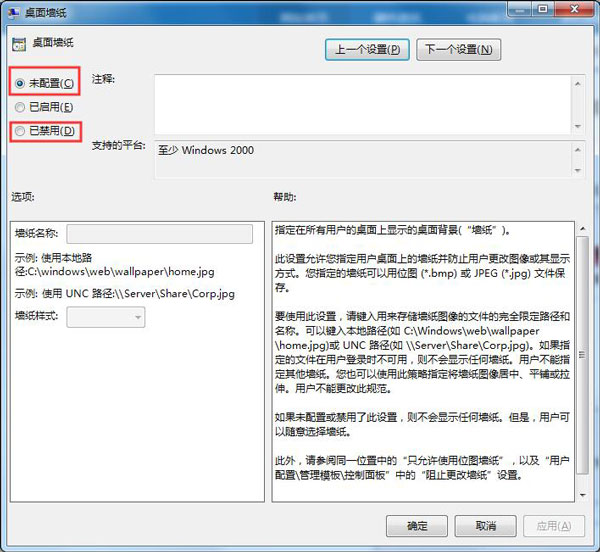
5、接着找到“本地计算机策略 - 用户配置 - 管理模板 - 控制面板 - 个性化”,在右侧找到“阻止更改桌面背景”,双击打开。
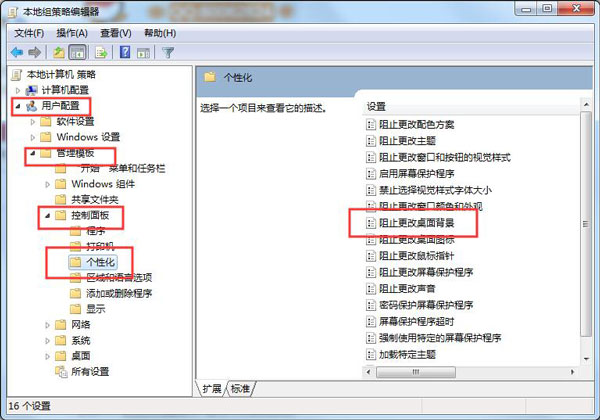
6、选择“未配置”或者“已禁用”,点击确认。
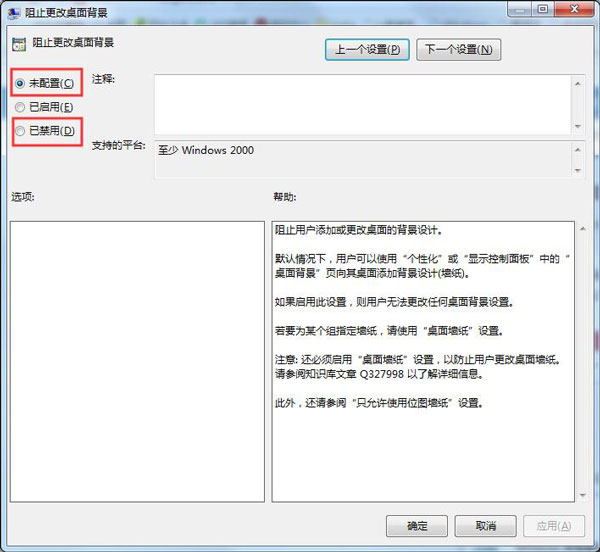
7、设置好后,重启一下电脑。